9 подешавања приватности за иПхоне које бисте требали одмах укључити

Епл ради бољи посао од већине компанија када је у питању приватност. Али нису сва подразумевана подешавања на иПхоне-у у најбољем интересу корисника.
Ако купите паметни телефон у продавници, особље ће вам помоћи да пребаците податке са старог уређаја на нови. Међутим, у неким случајевима када га наручите на кућну адресу, мораћете сами да пребаците податке са старог уређаја на нови. Посебно са iPhone-а на Android.
Један од важних података су контакти, иако већина нас сада има начине да пренесе низ података на уређај. Ако установите да контакти нису довољни, пратите неке од начина у наставку да бисте контакте пренели потпуније и безбедније.
Водич за контакте помоћу апликација трећих страна
Тренутно постоји и много апликација које нам помажу да пренесемо контакте или било које друге податке са иПхоне-а на Андроид.
1. Алат за прављење резервних копија мојих контаката:
Да бисмо користили резервну копију мојих контаката, не морамо се регистровати или пријављивати на налог, нити обављати било какве операције, већ само шаљемо контакте у уобичајеном .vcf формату путем имејл адресе.
Резервна копија мојих контаката
Корак 1: Прво, потребно је да преузмете и инсталирате апликацију My Contacts Backup на свој уређај користећи горњи линк. Затим, покрените апликацију, изаберите једну од две опције да бисте сачували све контакте у адресару или изаберите имена која желите да сачувате. Идите на следећи интерфејс и изаберите Backup.

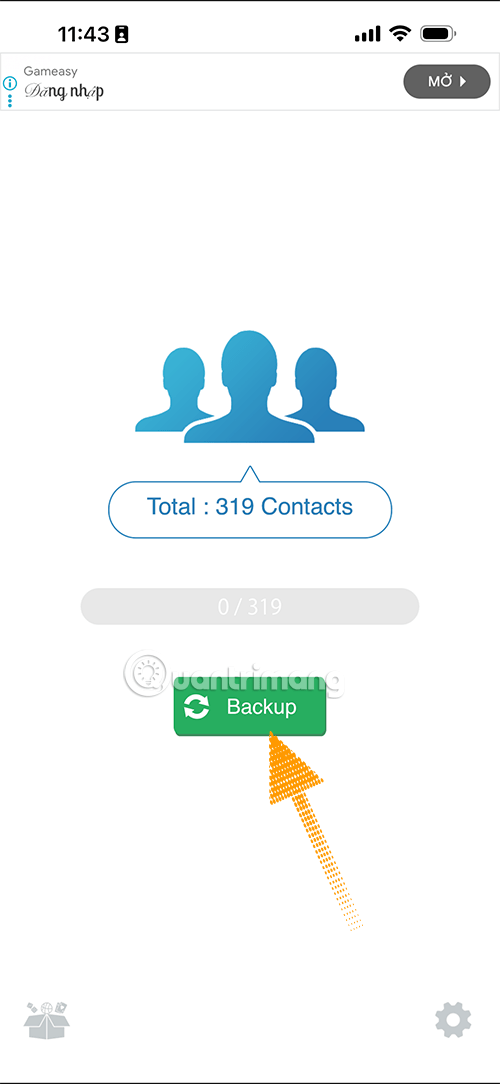
Корак 2: Изаберите Е-пошта, унесите е-пошту на коју желите да пошаљете резервну копију листе контаката (1) и изаберите Пошаљи (2).
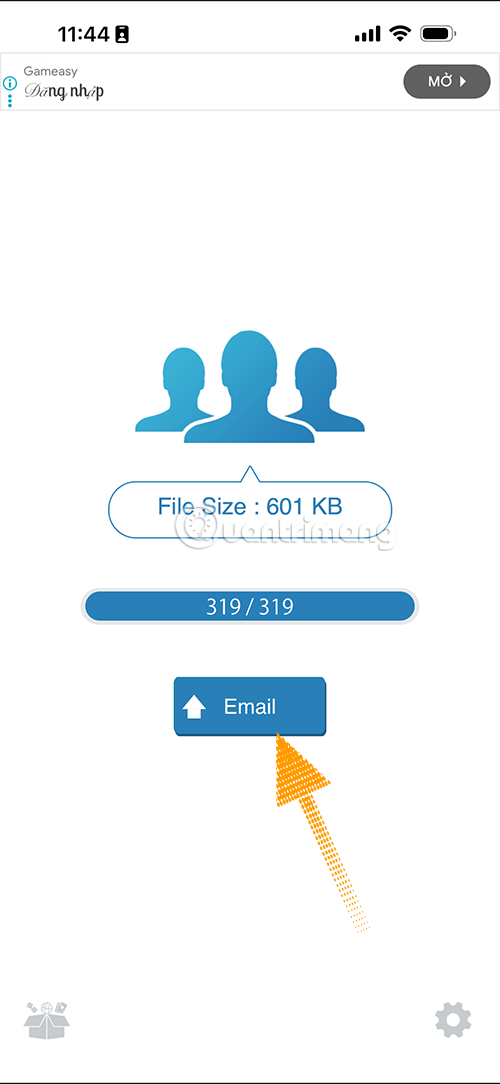
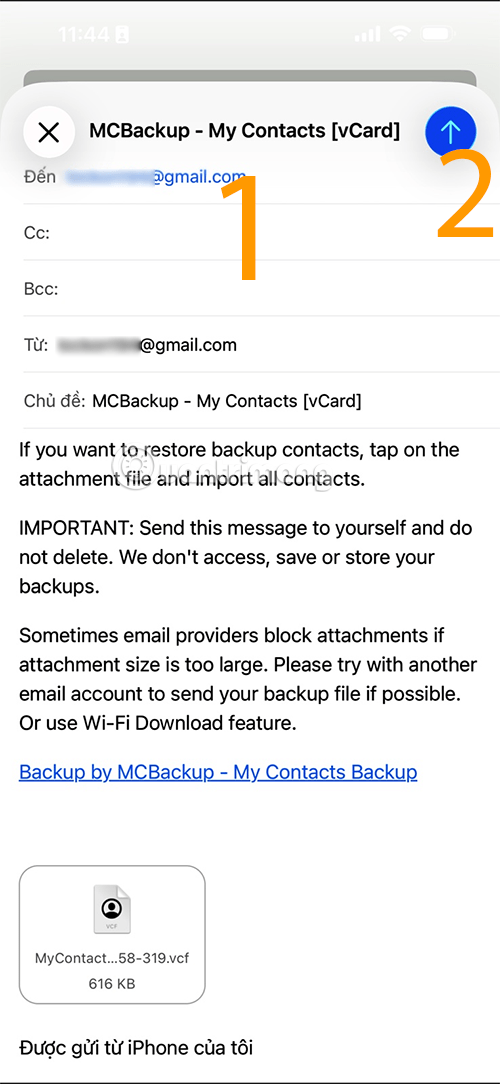
Корак 3: Када резервне копије контаката буду успешно послате, видећете обавештење да је резервна листа успешно послата. Сада проверите поштанско сандуче у имејлу који сте послали. Изаберите листу контаката у приложеној датотеци као што је приказано испод.
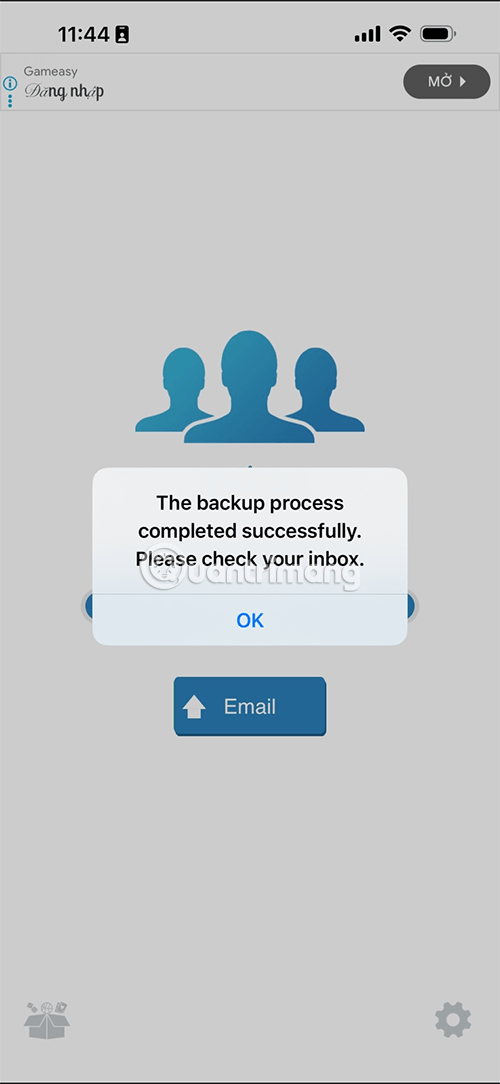
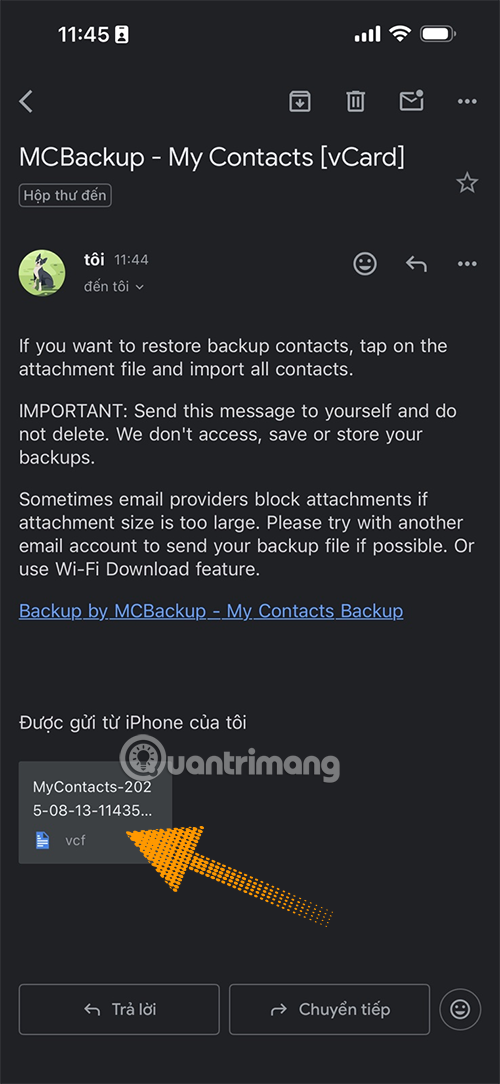
Корак 4: На Андроиду се пријавите на свој налог на уређају који користите, приступите поштанском сандучету у који сте послали датотеку резервне копије контаката. Изаберите датотеку резервне копије контаката, кликните на њу, изаберите отвори са Контактима.
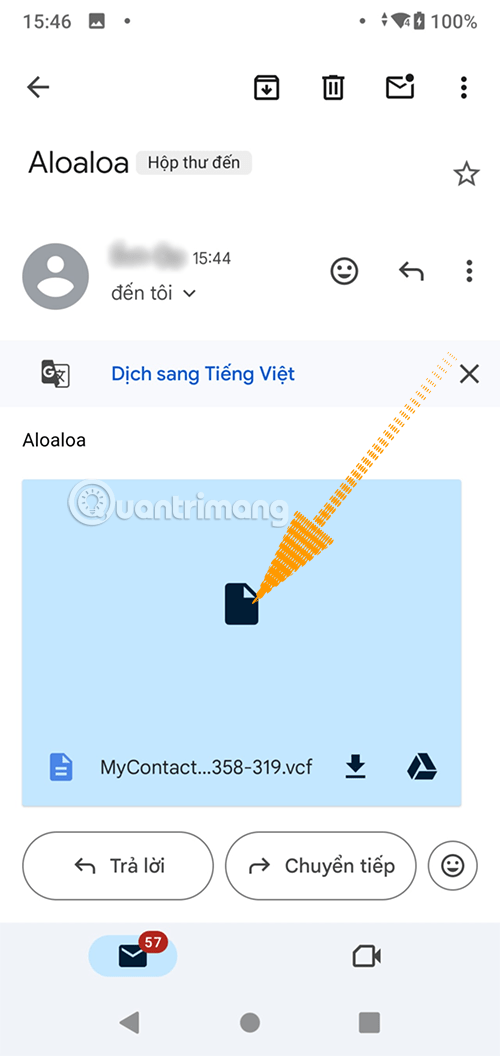
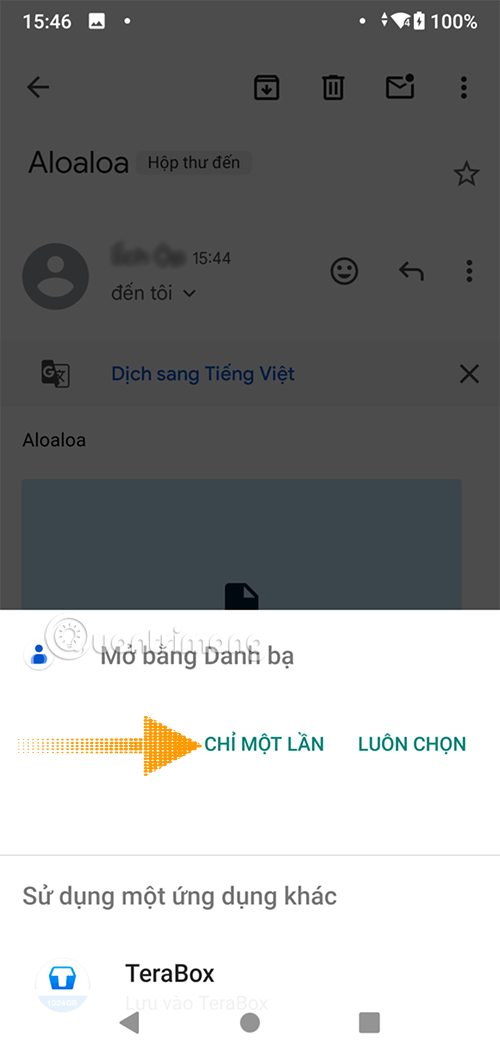
Корак 5: Изаберите опцију Уређај да бисте извезли контакте из сачуване датотеке контаката на свој уређај и завршили сте.
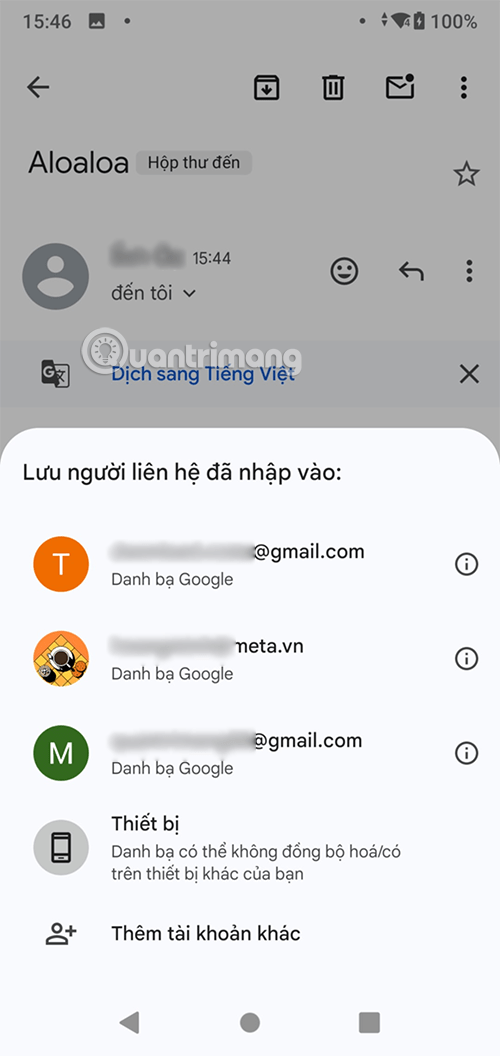
Корак 4:
Дакле, сви контакти су пребачени на ваш Gmail налог, само треба да се пријавите на тај Gmail налог на свом Андроид уређају да бисте синхронизовали контакте.
Апликација My Contacts Backup нам омогућава да направимо резервну копију до 500 телефонских бројева помоћу бесплатне верзије. Ако желите да повећате број, потребно је да користите плаћену верзију. Међутим, 500 телефонских бројева нам је довољно.
Ако ово урадите на iPhone-у, када отворите резервну копију контаката, изаберите име датотеке прилога резервне копије контакта, појавиће се мали прозор, затим изаберите Сачувај у датотеку да бисте сачували, а затим изаберите икону за дељење > Контакти.
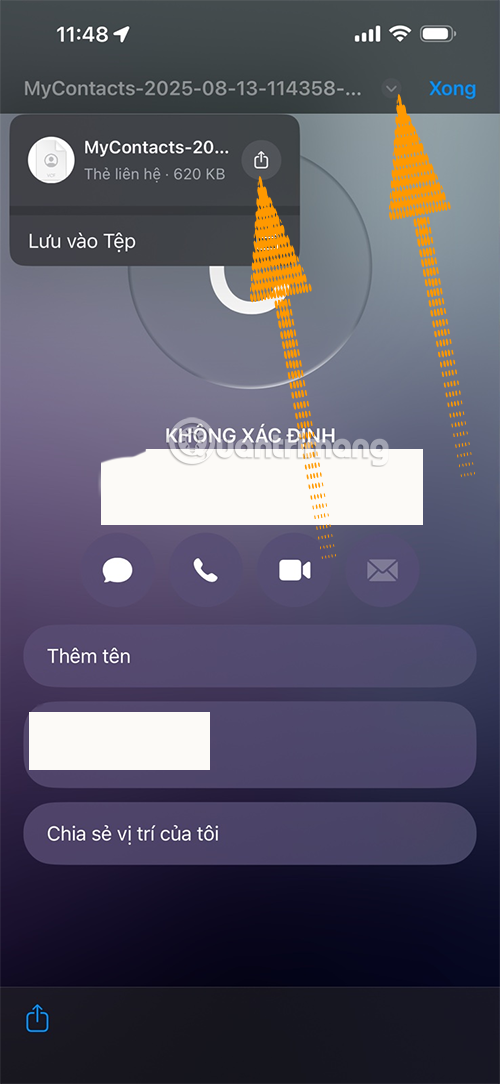
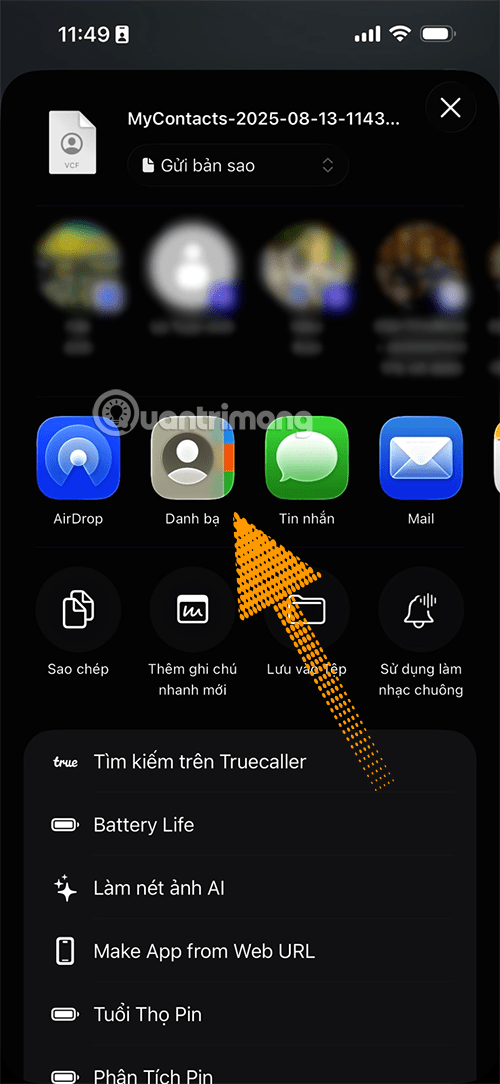
На крају, изаберите Сачувај да бисте додали све контакте чије су резервне копије направљене у претходној датотеци резервне копије контаката.
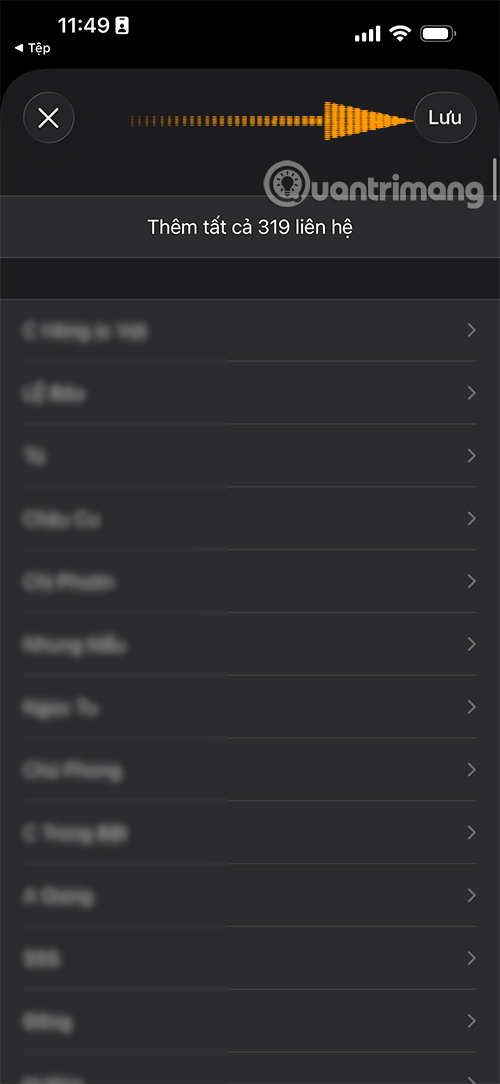
3. Користите алате за управљање да бисте пренели контакте:
1. iTools алат:
Коначно, користићете апликације за управљање подацима на iPhone-у или Android-у да бисте пребацили контакте са iPhone-а на Android. Прва је iTools, алат за управљање подацима, мултимедијалним датотекама, сликама, звуцима на iOS уређајима. Алат подржава синхронизацију и прављење резервних копија контаката, порука, слика, видео записа, белешки... или брисање података на уређају.
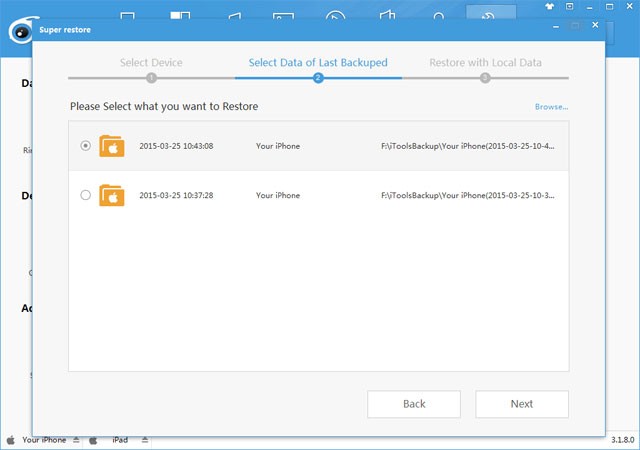
2. Коришћење апликације Apowersoft:
Слично функцији управљања као што је iTools, апликација Apowersoft такође подржава прављење резервних копија или синхронизацију података из контаката, порука, слика, видео записа,... са једног уређаја на други. Међутим, горе наведене операције можемо у потпуности обавити помоћу онлајн верзије без потребе за инсталирањем софтвера на рачунар. Apowersoft подржава и iOS и Android уређаје.
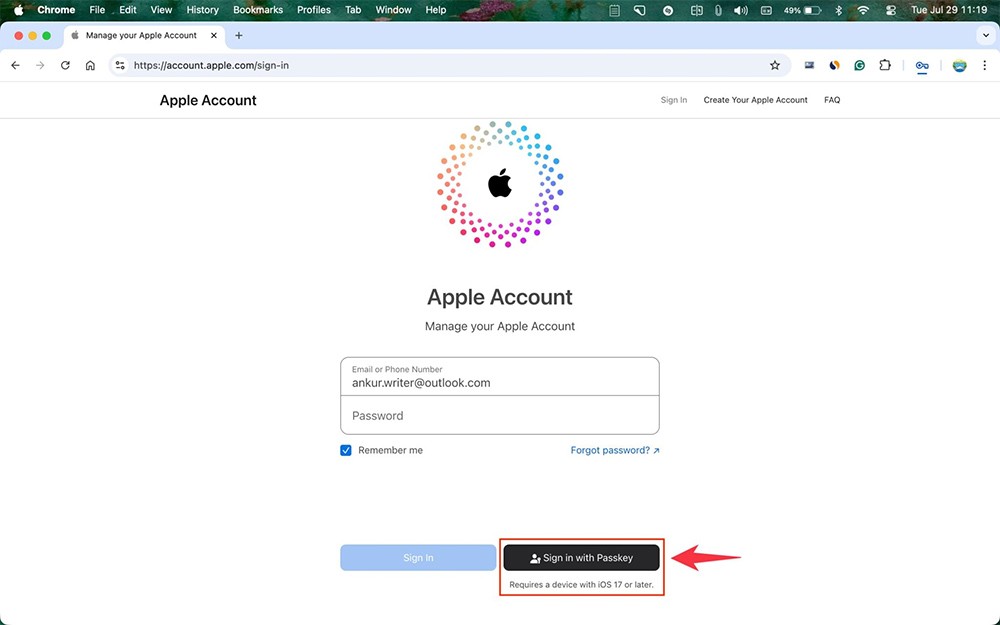
Изнад су наведени неки начини за пренос података са iPhone-а на Android уређај, што је овде пренос контаката. У зависности од потреба коришћења, као и од практичности сваке особе, можемо одабрати горе наведене методе за прављење резервних копија и синхронизацију података. Поред тога, да бисте ограничили нежељене ситуације губитка података, требало би редовно да правите резервне копије података и на паметним телефонима.
Пренос контаката са иПхоне-а на Андроид помоћу иЦлоуд-а
Корак 1: Прво, да бисте пребацили контакте са иПхоне-а на Андроид, потребан вам је Гмаил налог, ако га немате, можете креирати Гоогле налог .
Затим се пријавите на iCloud на овој адреси . Затим изаберите Контакти.
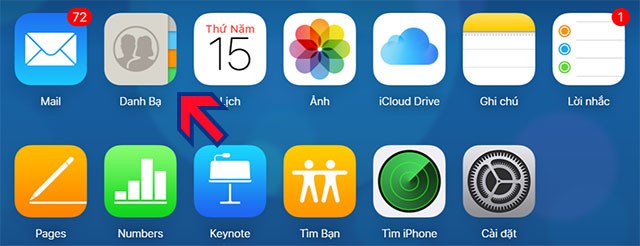
Корак 2: Затим ћете видети контакте у контактима вашег iPhone-а. У овом интерфејсу изаберите икону зупчаника у доњем левом углу и кликните на Изабери све > Извези vCard да бисте извезли у датотеку контаката са свим контактима на вашем iPhone-у.
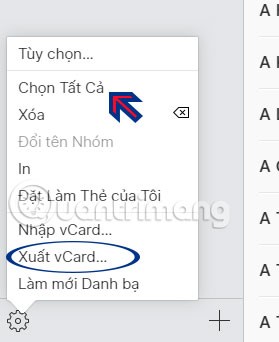
Затим ћете видети извезену датотеку контаката на рачунару у .VCF формату.
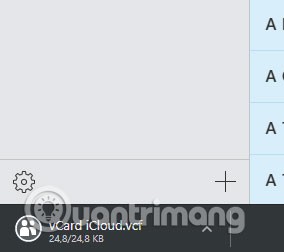
Корак 3: Затим идите на Gmail, пријавите се на налог који ћете користити на новом Андроид паметном телефону. Кликните на икону апликације поред вашег аватара и изаберите Више > затим изаберите Контакти у проширеном менију.
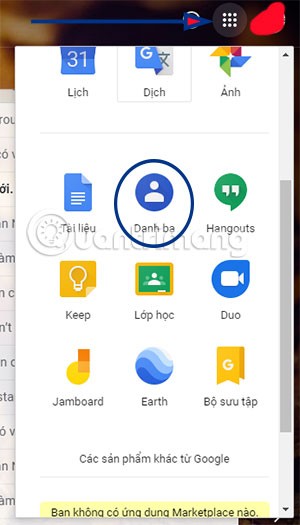
Корак 4: У интерфејсу Gmail контаката, кликните на Додај у листи функција са леве стране. Затим кликните на Увези да бисте додали нову датотеку контаката која је управо извезена из iCloud-а са екстензијом датотеке .VCF.
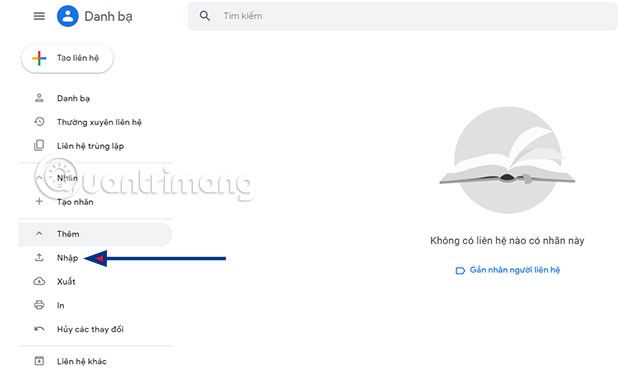
Кликните на Изабери датотеку , затим изаберите путању до новоекспортоване датотеке контаката на рачунару и кликните на Отвори .
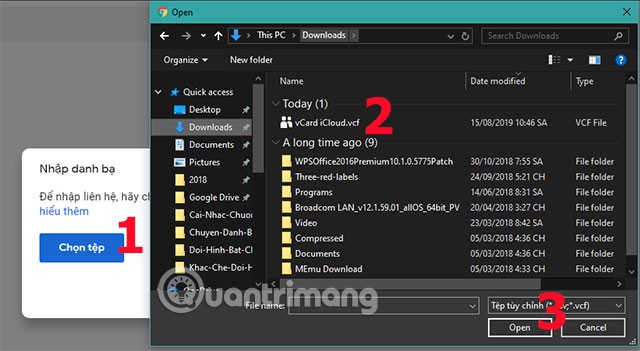
Затим ће сви контакти са iPhone-а бити увезени на ваш Gmail налог. Видећете да ће се порука са датумом увоза појавити у време када сте увезли датотеку контаката.
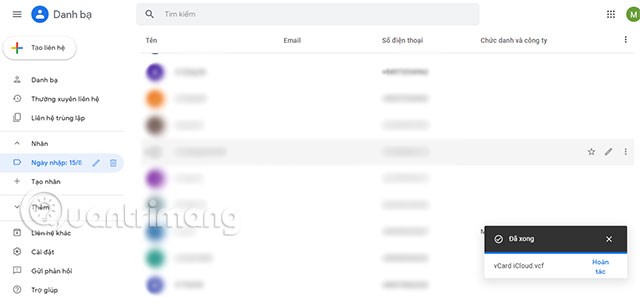
Сада се пријавите на Gmail налог са ког сте управо увезли контакте са iPhone-а на нови паметни телефон. Идите у апликацију Подешавања > изаберите Налози > унесите Gmail налог са ког сте управо увезли контакте са iPhone-а изнад и изаберите Контакти.
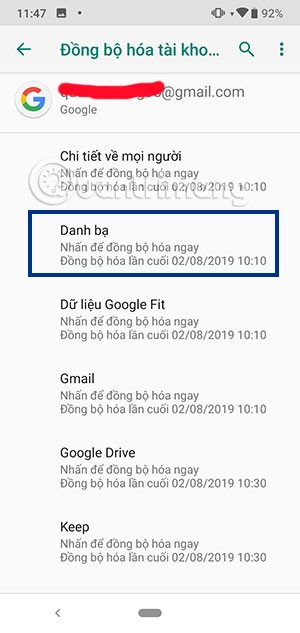
Синхронизујте контакте путем Gmail-а директно на iPhone-у
Пратите ове кораке, прво морате да синхронизујете контакте са иПхоне-а са Гмаилом, ако не знате како да то урадите, можете погледати чланак Синхронизација контаката са иПхоне-а са Гмаилом .
Затим се пријављујете на свој Gmail налог на Андроид телефону и почињете да синхронизујете контакте слично корацима за пренос контаката на нови Андроид телефон које је WebTech360 претходно наложио.
Ручно дељење контаката
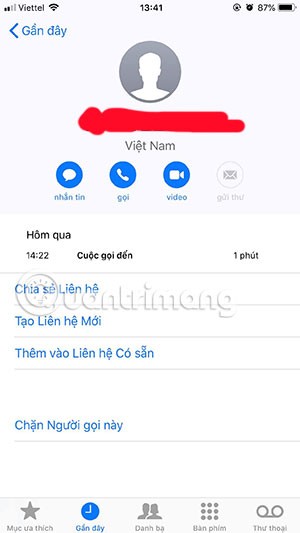
Ово је прилично једноставан начин да делите контакте са iPhone-а на Android, а то је путем апликације Контакти на iPhone-у. Конкретно, апликација ће вам омогућити да делите број телефона контакта са другим уређајем, овде се дели са Android-ом.
Да бисте делили број телефона на свом iPhone-у, можете да отворите апликацију Контакти и изаберете било који други контакт за пренос. Затим, у одељку са детаљима контакта, изаберите Дели контакт . Затим можете да делите контакт путем поруке или имејла.
Међутим, овај начин дељења контаката са iPhone-а такође има ограничење: омогућава корисницима да пренесу само 1 контакт истовремено. Дакле, ако ваша листа контаката има неколико стотина бројева телефона, ово очигледно није баш изводљиво решење.
Погледајте и следеће чланке:
Срећно!
Епл ради бољи посао од већине компанија када је у питању приватност. Али нису сва подразумевана подешавања на иПхоне-у у најбољем интересу корисника.
Помоћу овог дугмета за акцију можете позвати ChatGPT кад год желите на свом телефону. Ево водича за отварање ChatGPT-а помоћу дугмета за акцију на iPhone-у.
Како направити дугачак снимак екрана на iPhone-у вам помаже да лако снимите целу веб страницу. Функција скроловања екрана на iPhone-у је доступна на iOS 13, iOS 14, а ево детаљног водича о томе како направити дугачак снимак екрана на iPhone-у.
Да бисте променили лозинку за iCloud, можете то учинити на много различитих начина. Можете променити лозинку за iCloud на рачунару или на телефону путем апликације за подршку.
Када пошаљете заједнички албум на iPhone-у некоме другом, та особа ће морати да пристане да му се придружи. Постоји неколико начина да прихватите позиве за дељење албума на iPhone-у, као што је приказано у наставку.
Пошто су AirPods мале и лагане, понекад их је лако изгубити. Добра вест је да пре него што почнете да трошите кућу тражећи нестале слушалице, можете их пратити помоћу свог iPhone-а.
Да ли сте знали да, у зависности од региона у којем је произведен ваш iPhone, он може имати разлике у поређењу са iPhone-има који се продају у другим земљама?
Обрнута претрага слика на иПхоне-у је веома једноставна када можете да користите прегледач на уређају или да користите неке апликације трећих страна за више опција претраге.
Ако често треба да контактирате некога, можете подесити брзо позивање на свом iPhone-у помоћу неколико једноставних корака.
Хоризонтално ротирање екрана на iPhone-у вам помаже да гледате филмове или Netflix, прегледате PDF-ове, играте игре... практичније и имате боље искуство.
Ако сте се икада пробудили и открили да вам је батерија iPhone-а изненада пала на 20% или мање, нисте сами.
Породично дељење вам омогућава да делите своје Apple претплате, куповине, iCloud складиште и локацију са до шест особа.
Епл је управо званично лансирао iOS 18, најновију верзију оперативног система за ајфон са атрактивним функцијама, заједно са прелепим позадинама.
Тинх нанг тхонг бао цуоц гои цуа иПхоне се тхонг бао тен нгуои гои кхи бан ђео таи нгхе. Туи нхиен, цхунг та цо тхе тхиет лап ђе тинх нанг наи тхонг бао тен нгуои гои куа лоа нгоаи цуа.
Као и већина људи, вероватно само пошаљете (или прочитате) поруку и наставите даље. Али вероватно вам недостаје гомила скривених функција.
Када инсталирате апликацију на свој iPhone из другог извора, мораћете ручно да потврдите да је апликација поуздана. Затим ће апликација бити инсталирана на ваш iPhone за употребу.
Одјављивањем са вашег Mail налога на iPhone-у ћете потпуно затворити свој налог и прећи на коришћење друге услуге е-поште.
Приликом подешавања новог iPhone-а, корисно је почети са чврстим темељем одличних апликација.
Нема ништа компликовано у томе како то учинити.
У поређењу са рачунаром, где имате миш за прецизан избор, додиривање на правом месту на iPhone-у (или iPad-у) је много теже. То јест, све док не сазнате за скривени тракпад који је све време био тачно испод вашег прста.
Епл ради бољи посао од већине компанија када је у питању приватност. Али нису сва подразумевана подешавања на иПхоне-у у најбољем интересу корисника.
Помоћу овог дугмета за акцију можете позвати ChatGPT кад год желите на свом телефону. Ево водича за отварање ChatGPT-а помоћу дугмета за акцију на iPhone-у.
Како направити дугачак снимак екрана на iPhone-у вам помаже да лако снимите целу веб страницу. Функција скроловања екрана на iPhone-у је доступна на iOS 13, iOS 14, а ево детаљног водича о томе како направити дугачак снимак екрана на iPhone-у.
Да бисте променили лозинку за iCloud, можете то учинити на много различитих начина. Можете променити лозинку за iCloud на рачунару или на телефону путем апликације за подршку.
Када пошаљете заједнички албум на iPhone-у некоме другом, та особа ће морати да пристане да му се придружи. Постоји неколико начина да прихватите позиве за дељење албума на iPhone-у, као што је приказано у наставку.
Пошто су AirPods мале и лагане, понекад их је лако изгубити. Добра вест је да пре него што почнете да трошите кућу тражећи нестале слушалице, можете их пратити помоћу свог iPhone-а.
Да ли сте знали да, у зависности од региона у којем је произведен ваш iPhone, он може имати разлике у поређењу са iPhone-има који се продају у другим земљама?
Обрнута претрага слика на иПхоне-у је веома једноставна када можете да користите прегледач на уређају или да користите неке апликације трећих страна за више опција претраге.
Ако често треба да контактирате некога, можете подесити брзо позивање на свом iPhone-у помоћу неколико једноставних корака.
Хоризонтално ротирање екрана на iPhone-у вам помаже да гледате филмове или Netflix, прегледате PDF-ове, играте игре... практичније и имате боље искуство.


















